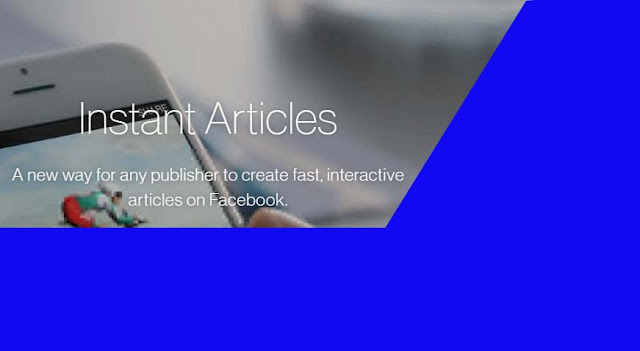Saya tidak akan menjelaskan apa yang di maksud dengan PayPal
itu sendiri saya yakin ketika anda menemukan tulisan ini dengan mencari kata
kunci Cara Verifikasi Paypal Dengan Kartu Kredit anda semua sudah tahu apa yang
di maksud dengan paypal, dan tujuan utamnya adalah bagaimana Cara vertivikasi
akun paypal tersebut dengan kartu kridit.
Di tulisan ini saya bukan membahan panjang lebar cara
tersebut mungkin hanya sebgaian saja yang saya bahas nantinya berhubung sudah banyak
yang membahasnya di berbagai blog justru saya akan menjelaskan jika anda saat
ini tidak memiliki kartu kridit saya sarankan tidak usah melakukan Vertifikasi
cukup biarkan saja.
Kenapa seperti itu karena banyak sekali yang tidak memiliki
kartu kridit terlalu memaksakan diri dengan melakukan jasa orang lain dan justru
itu sebenarnya sangat merepotkan sekali salah satu cara yang di lakukan orang
yaitu dengan melakukan Vertifikasi menggunakan VCC sebagian orang aman dan sebagian
juga ada yang berbeda pendapat, entah aman dan tidaknya melakukan cara itu
butuh biaya juga.
Menurut beberapa info saya agak tahu benar atau tidak saya
sendiri belum pernah mencobanya sebenarnya bisa juga verifikasi paypal dengan
kartu debit mandiri namun itu juga belum saya coba sampai sekarang.
Terserah anda mau memakai atau tidak saya sendiri sudah
menggunakan Paypal cukup lama namun belum melakukan Vertifikasi nyatanya bisa
tarik uang dengan lancar.
Vertifikasi sendiri sebenarnya perlu di lakukan namun untuk
anda yang memiliki penarikan cukup besar, pada kebijakan Paypal sendiri Paypal
memiliki limit penarikan yaitu sebenar $10.000 ( Sepuluh Ribu Dolar ) untuk
satu bulan, angka sepuluh ribu dolar itu cukup besar kawan.
Bila anda tiak mungkin melakukan penarikan sebesar 10 ribu
dolar dalam satu bulan sebaiknya urungkan niatmu untuk melakukan Vertifikasi
menggunakan kartu kridit, itu saran saya.
Nmun bila anda bisa menlakukan lebih dari 10 ribu dolar
dalam 1 bulan sebaiknnya anda memang harus melakukan vertifikasi dengan menegunkan
kartu kridit.
Cara Verifikasi Paypal Dengan Kartu Kredit sebenarnya cukup
mudah sudah ada di bagian menu yitu caranya adalah Klik menu Profil > Konfigurasi
Bisnis > Konfigurasi rekening
Selanjutnya klik pada tulisan >
Dapatkan status terverifikasi untuk menarik dana lebih dari $10.000 USD
Setelah masuk di dalamnnya silahkan Klik tulisan Hilangkan
Batas > Tambahkan Kartu baru
Sampai di sini kita nantinya akan di suruh mengisi data-data
jenis kartu kridit kita jenis visa atau Mastercard seperti di bawah ini
gambarannya.
Silahkan di isi dengan benar sesuai data yang anda punya,
Mungkin ini penjelasan yang lumayan singkat dari saya
tentang Verifikasi Paypal Dengan Kartu Kredit , Perlu atau tidaknya.
Semoga tulisan ini bisa berguna untuk anda- anda semuanya.
trimakasih
Karena saya belum pernah Vertifikasi dengan kartu kridit
saya hanya menjelaskan sampai di sini saja namun ini bisa di lakukan tinggal di
sis data lengkapnya dan terakhir klik Hubungkan Kartu